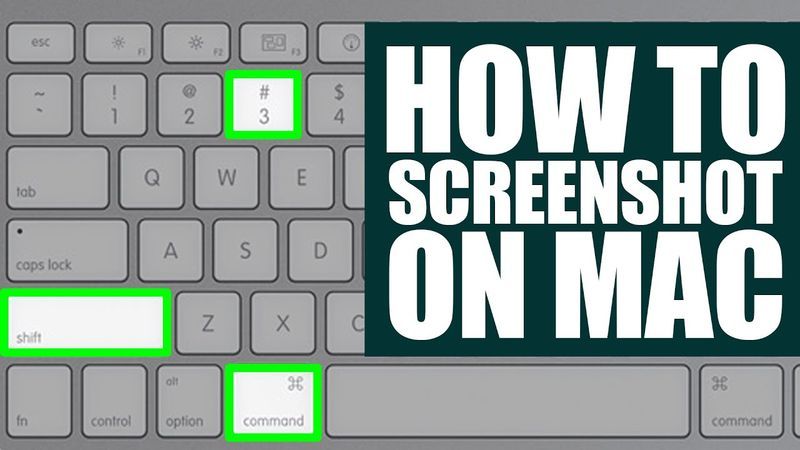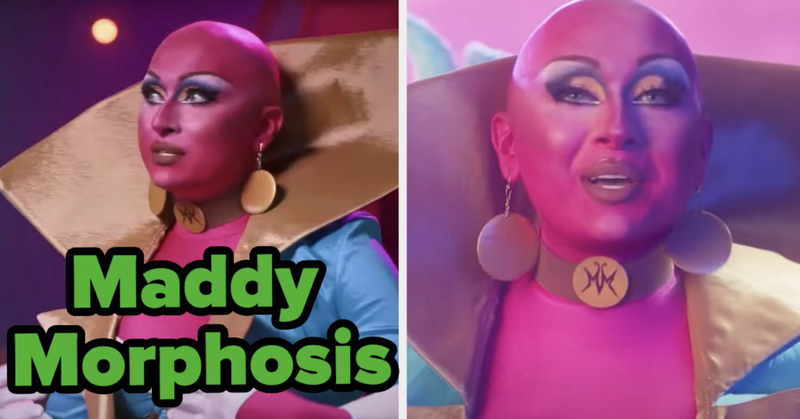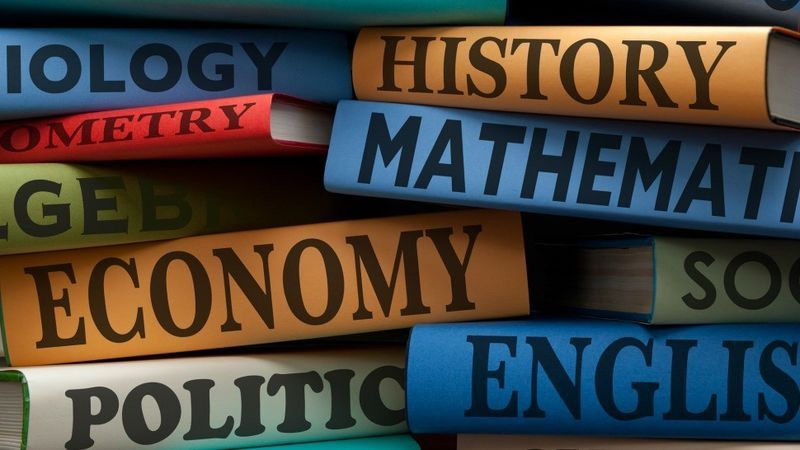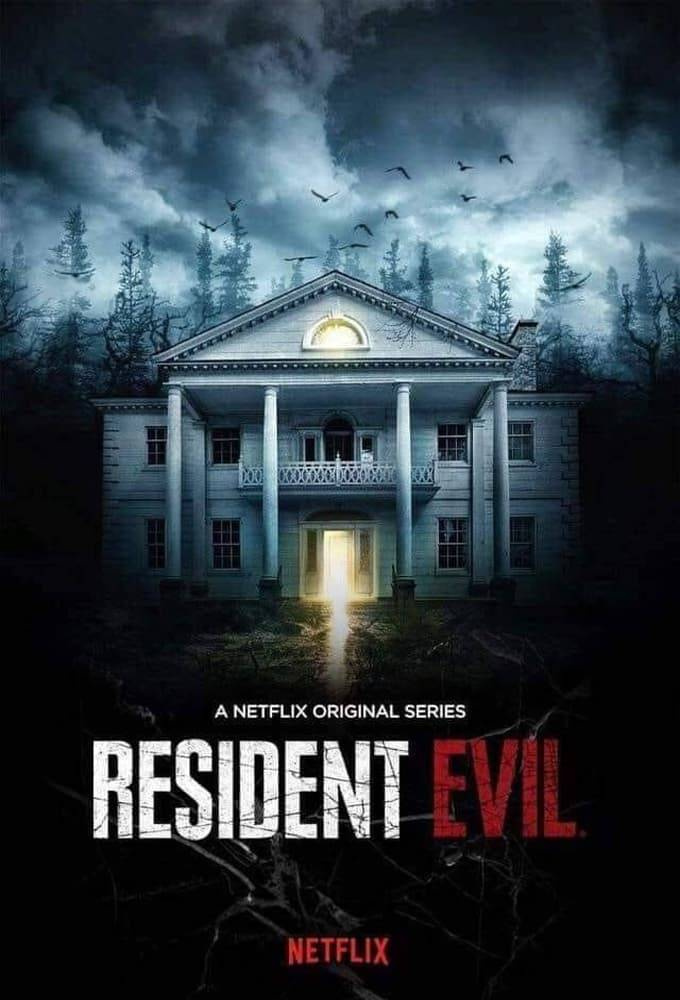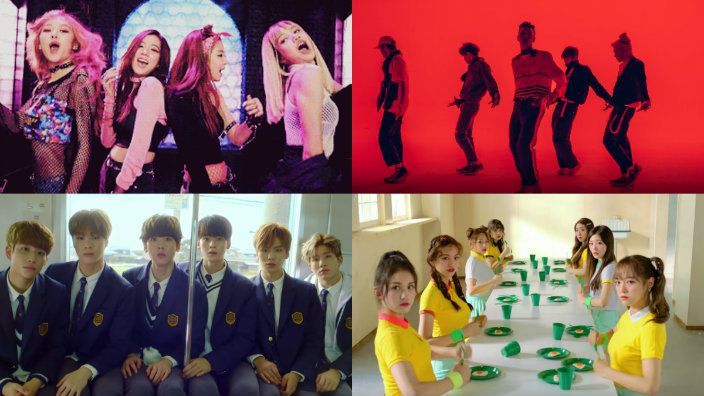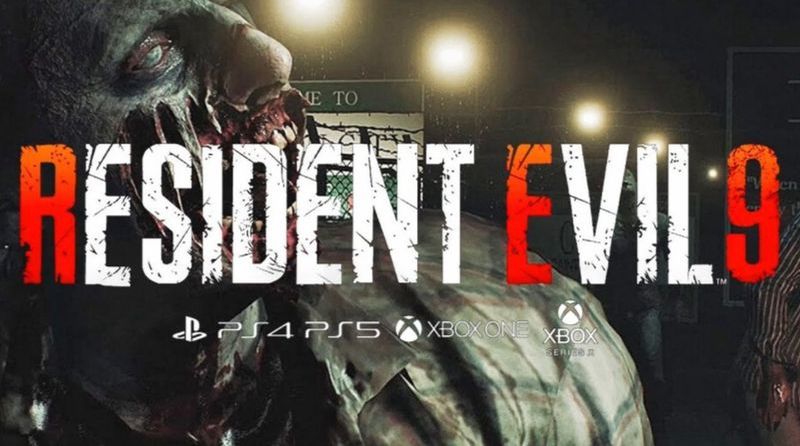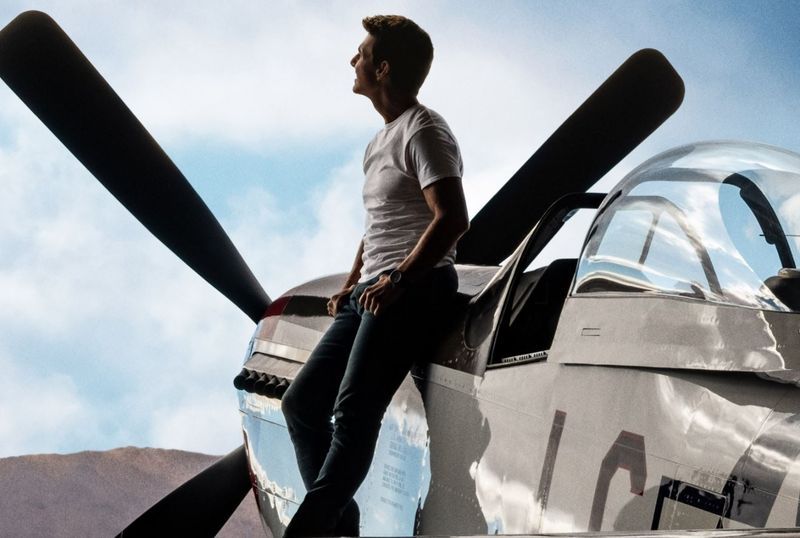Būkime atviri vieni kitiems, daugelis „Mac“ vartotojų naudoja „Mac“ ilgą laiką, tačiau vis dar nežino, kaip daryti ekrano kopijas „Mac“, ir nėra gėda su tuo susitaikyti. Kaip ir „Windows“, tereikia vienu metu paspausti kai kuriuos klavišus, kad padarytumėte ekrano kopijas „Mac“.
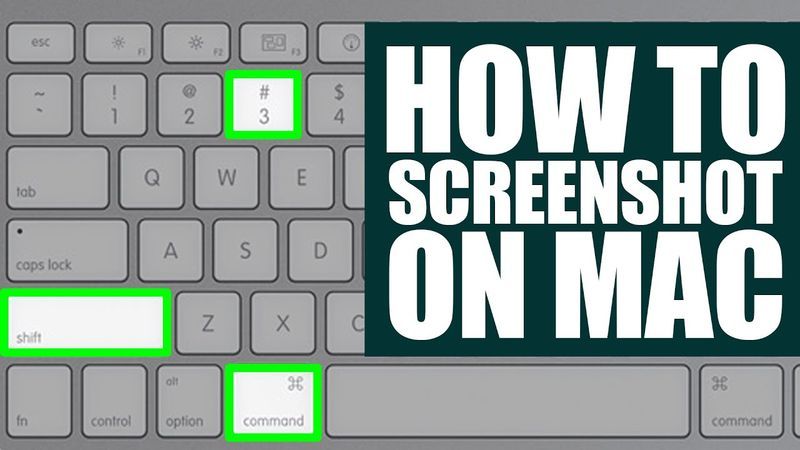
Taigi, jei ieškojote, kaip padaryti ekrano kopiją „Mac“, šiame įraše yra viskas, ko ieškote. Šiame įraše mes jums pasakysime, kaip galite lengvai padaryti ekrano kopijas savo „Mac“. Išvardysime visus metodus, kurie padės padaryti ekrano kopijas „Mac“ kompiuteryje.
Ekrano kopijos naudojimas
Ekrano nuotraukos yra paprasčiausias, bet kartu ir būtiniausias produktas įvairioms darbo sritims. Iš esmės ekrano kopija yra visko, kas šiuo metu rodoma ekrane, vaizdas. Žmonės paprastai daro ekrano kopijas norėdami kurti PowerPoint pristatymus, prisiminti svarbią informaciją arba ką nors išsaugoti, kad galėtų jas peržiūrėti ateityje.

Ekrano kopijavimas „Android“ išmaniajame telefone yra paprastas dalykas, ir net vaikas žino, kaip tai daroma. Tačiau ekrano kopijos darymas „Mac“ yra toks dalykas, kurio nesužinos net ilgametę patirtį turintis technologijų žmogus. Štai kodėl mes čia pateikiame šį įrašą, norėdami išmokyti jus, kaip lengvai padaryti ekrano kopijas savo „Mac“ kompiuteryje. Tiesiog atlikite šiame įraše nurodytus veiksmus ir galime garantuoti, kad šio straipsnio pabaigoje žinosite, kaip daryti ekrano kopijas „Mac“.
1 būdas: padarykite viso ekrano ekrano kopiją

Taigi, jei norite padaryti viso ekrano ekrano kopiją ir išsaugoti ją darbalaukyje, tereikia palaikyti Command + Shift + 3 spartųjį klavišą klaviatūroje. Norėdami įsitikinti, kad ekrano kopija padaryta, galite įjungti įrenginio garsumą. Kai įrenginio garsumas bus padidintas, išgirsite fotoaparato užrakto garsą, kai bus daroma ekrano kopija. Šią ekrano kopiją su pavadinimu rasite „Mac“ darbalaukyje Ekrano kopija xx-xx-xx xx čia X reiškia datą ir laiką, kada padarėte ekrano kopiją. Galite pervardyti failą pagal savo pasirinkimą.
2 būdas: padarykite tam tikros ekrano dalies ekrano kopiją

Kartais gali būti, kad norite padaryti tik tam tikros ekrano dalies ekrano kopiją. Taigi tokiu atveju galite paspausti ir palaikyti Command + Shift + 4 Raktas. Šis spartusis klavišas atidarys skersinį žymeklį, dabar pasirinkite dalį, kurią norite padaryti ekrano kopiją. Norėdami padaryti paryškintos dalies ekrano kopiją, tiesiog atleiskite pelę. Kai tik atleisite pelę, išgirsite fotoaparato užrakto signalą, nurodantį, kad ekrano kopija buvo padaryta.
3 būdas: išsaugokite visą ekrano kopiją mainų srityje
Kai kuriate PowerPoint pristatymą ar bet kokį kitą su projektu susijusį darbą, gali prireikti išsaugoti ekrano kopiją iškarpinėje ir vėliau įklijuoti į pristatymą. Galbūt jums įdomu, kaip išsaugoti ekrano kopiją iškarpinėje? Tiesiog atlikite čia nurodytus veiksmus.

Pirmiausia paspauskite ir palaikykite Command + Shift + 3 klavišą iš klaviatūros. Kai paspausite ekrano kopijos darymo spartųjį klavišą, iš karto išgirsite fotoaparato fiksavimo garsą, nurodantį, kad ekrano nuotraukos buvo sėkmingai padarytos. Dabar tiesiog eikite į vietą, kur norite įterpti ekrano kopiją, pavyzdžiui, „PowerPoint“ pristatymą. Įdėjimo vietoje tiesiog paspauskite „Command“ + V spartusis klavišas.
4 būdas: išsaugokite tam tikrą ekrano dalį mainų srityje
Kaip ir 2 metodu, tam tikrą ekrano dalį galite išsaugoti kaip ekrano kopiją iškarpinėje. Štai kaip tai daroma, paspauskite ir palaikykite Command + Control + Shift + 4 klavišą klaviatūroje. Dabar vėl pasirodys skersinis žymeklis, tiesiog pasirinkite dalį, kurią norite padaryti ekrano kopiją, o pasirinkę atleiskite pelę.

Dabar tiesiog apsilankykite paskirties vietoje, kur norite įklijuoti nukopijuotą ekrano kopiją, ir įterpimo vietoje tiesiog paspauskite „Command“ + V klavišą, kad įterptumėte nukopijuotą ekrano kopiją.
5 būdas: padarykite ekrano kopiją naudodami „Mac Touch Bar“.

Jei turite naujesnę „MacBook“ versiją, jums nereikia įsitraukti į jokį iš aukščiau paminėtų metodų. Kadangi naujesnėje „MacBook“ versijoje yra jutiklinė juosta, kurioje yra ekrano kopijos parinktis. Galite naudoti šią ekrano kopijos parinktį norėdami padaryti viso ekrano ekrano kopiją arba netgi galite padaryti tam tikros „MacBook“ ekrano dalies ekrano kopiją.
6 būdas: padarykite ekrano kopiją naudodami trečiųjų šalių programas

Rinkoje yra daug trečiųjų šalių programų, kurias naudodami galite padaryti ekrano kopiją savo „Mac“. Jei paprašysite mūsų rekomendacijos, mes jums rekomenduosime Cleanshot arba Griebk . Abi šios programos yra neįtikėtinos, kai reikia daryti ekrano kopiją „Mac“, be šios, jos taip pat siūlo tokias funkcijas kaip ekrano vaizdo įrašymas, darbalaukio piktogramų suliejimas, aukštos kokybės ekrano kopijų darymas. Šios programos rekomenduojamos tik asmenims, kurie yra kompiuterių ekspertai.
Baigiamieji žodžiai
Taigi, tai viskas šiame straipsnyje. Esame gana tikri, kad dabar žinote, kaip daryti ekrano kopijas „Mac“. Taip pat galite redaguoti ekrano kopiją naudodami trečiųjų šalių programas, pvz., „Capto“ ir „Cleanshot“. Tačiau šios programos rekomenduojamos tik technologijų ekspertams. Jei esate įprastas „Mac“ vartotojas, tiesiog eikite į šiame įraše nurodytus sparčiuosius klavišus. Jei turite klausimų, abejonių ir pasiūlymų dėl šio įrašo, nedvejodami naudokite komentarų skyrių.